win11怎么更改储存位置?win11更改储存位置方法
作者:袖梨
2025-07-08
win11怎么更改储存位置?我们在使用win11电脑时,下载的东西默认保存位置都是在c盘,如果c盘保存的内容太多了就会导致电脑卡顿,这时候就需要更改默认保存位置,不要默认保存到C盘里面,下面小编带来了相关的解决方法,一起看看吧。
win11更改储存位置方法
1、首先我们点击底部Windows徽标打开“开始菜单”。
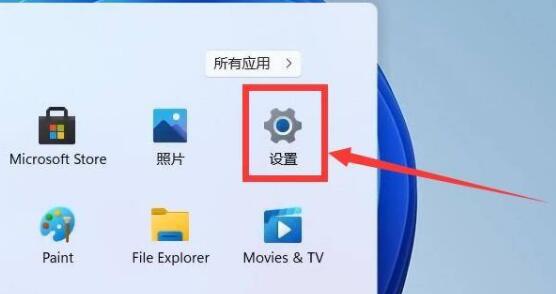
2、接着打开开始菜单里的“设置”。
3、然后在系统设置里找到并打开“存储”设置。
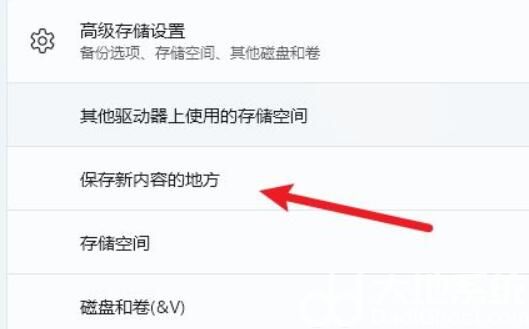
4、随后展开高级存储设置,点击“保存新内容的地方”。
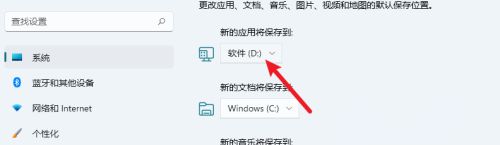
5、进入后,我们就可以更软件、文档、图片等内容的保存位置了。















